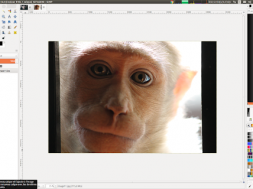Gmail reste à ce jour le service de messagerie le plus utilisé au monde. Cependant, comme la plupart des services en ligne, Gmail utilise le cache pour enregistrer des informations personnelles. Les vider permet d’éviter certains problèmes et de protéger les informations personnelles. Cette suppression de cache est simple et facile à faire. Néanmoins pour la réaliser, vous devez vous assurer que vous ne perdrez pas certaines données importantes. En effet, la suppression du cache veut dire que vous supprimez aussi vos e-mails sauvegardés. Une fois que vous vous sentez prêt à vider le cache de votre compte Gmail, vous aurez à suivre certaines étapes que nous allons vous présenter dans cet article.
Comment vider le cache depuis un appareil Android ?
Les étapes que nous allons vous concernent en particulier l’application Gmail installée sur votre appareil Android.
- Pour commencer, vous devez vous rendre dans les paramètres de votre téléphone comme vous le voyez sur l’image ci-dessous.
- Une fois dans les paramètres, vous devez toucher « Applications ».
- Sur la fenêtre qui va s’ouvrir, appuyez de nouveau sur « Applications ».
- Une autre fenêtre s’ouvrira sur l’écran. Vous devez à présenter taper « Gmail » dans la barre de recherche qui s’affiche.
- Une fois l’icône de Gmail est apparu, vous devez appuyer dessus.
- Après avoir appuyé sur l’icône Gmail, une fenêtre va s’ouvrir. Appuyez sur « Stockage » comme vous le voyez sur cette image.
- A présent, appuyez sur « Vider le cache ».
- Ensuite, appuyez sur « Effacer les données ».
- Pour valider, vous devez appuyer sur « OK ».
Félicitations ! Vous venez de vider le cache de votre Gmail.
Comment vider le cache Gmail depuis Chrome ?
- Pour vider le cache Gmail sur votre navigateur Chrome, vous devez taper et valider ce lien : chrome://settings/siteData. Vous serez redirigé vers une page qui présente les cookies et autres données que vous avez enregistrés. Vous pouvez défiler jusqu’en bas jusqu’à retrouver « mail.google.com ». Si cela vous paraît long, vous pouvez simplement faire une recherche avec « mail.google.com ».
- Ensuite, vous devez cliquer sur l’icône de la corbeille à droite afin de supprimer le cache Gmail.
- Pour finir, vous devez défiler vers le haut et cliquer sur « Supprimer tout » si vous voulez supprimer tous les caches des sites. Il faut préciser que si vous valider « Supprimer tout », toutes les données enregistrées même hors ligne de Gmail seront également effacer.